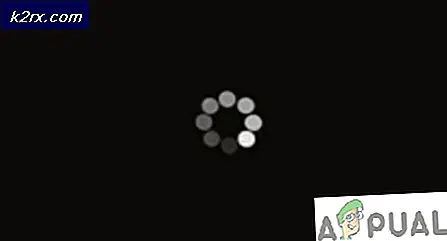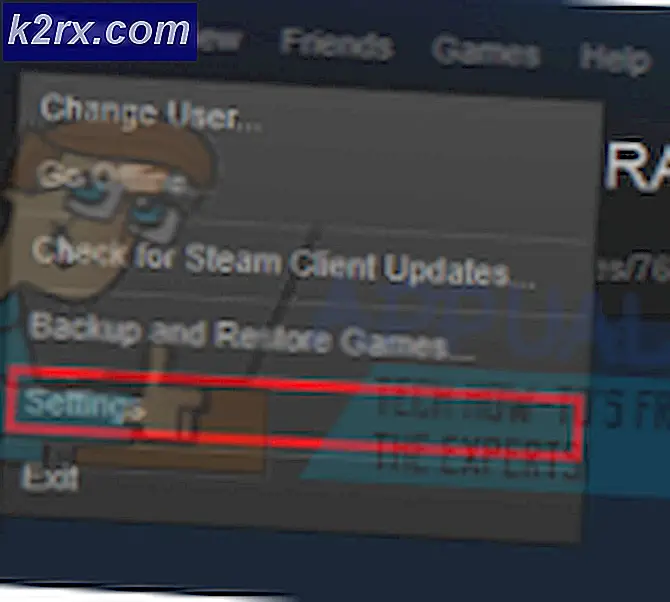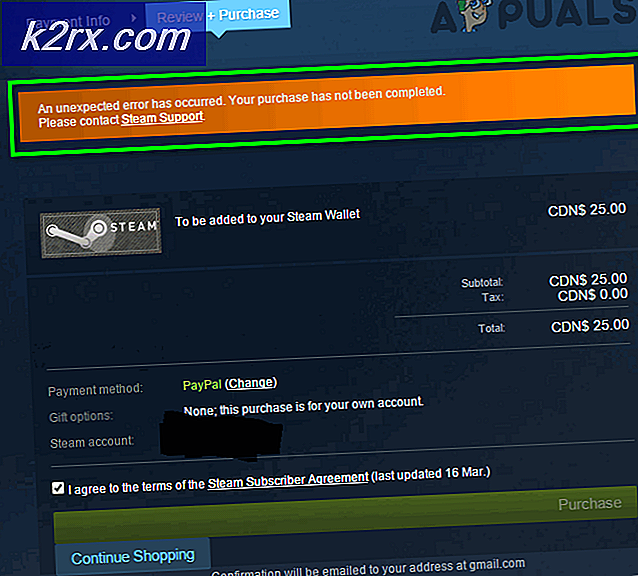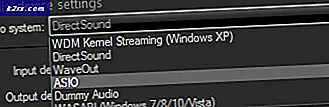Slik flytter du programmer og programmer til et annet stasjon på Windows 7, 8 og 10
Å være i stand til å flytte et program fra standard installasjonsmappe til en ny stasjon eller en annen mappe har alltid vært et problem for Windows PC-brukere. Hvordan kan man flytte programmet uten å feiljustere filene med registret, brannmuren og alle snarveiene, og fortsatt få appen til å fungere sømløst? Dette er et problem Windows 10 har klart å adressere for sine butikkapper.
Først sett i Windows 10-jubileumsversjonen, får brukerne muligheten til å flytte apps til en ny stasjonsplassering. Dette ser imidlertid ut til å bare gjelde for apper som er installert fra butikken. Hva om du trenger å flytte tradisjonelt skrivebordsprogram som MS-kontor, PC-spillene du har installert fra en plate og andre programmer som ikke kommer fra butikken?
I denne artikkelen skal vi vise deg hvordan du kan flytte disse appene ved hjelp av programmet "Stem Mover". Du vil også kunne flytte store apper og skrivebordsprogrammer og spill også.
PRO TIPS: Hvis problemet er med datamaskinen eller en bærbar PC / notatbok, bør du prøve å bruke Reimage Plus-programvaren som kan skanne arkiver og erstatte skadede og manglende filer. Dette fungerer i de fleste tilfeller der problemet er oppstått på grunn av systemkorrupsjon. Du kan laste ned Reimage Plus ved å klikke herBruk Steam mover til å flytte apps
Selv om denne appen ikke har blitt oppdatert for lenge, men den fungerer fortsatt på Windows 10 32 bit og 64 bit. Den støtter bare NTFS-stasjoner (FAT, FAT32 støttes ikke) siden det beveger data ved å opprette krysspunkter. Det vil fungere for butikkappene dine og skrivebordsprogrammene dine også.
- Last ned dampmester herfra
- Trekk ut filen og høyreklikk på steam mover kjørbar og kjøre som administrator
- Hvis programmet ikke er på listen; Under Steam apps-felles mappeseksjon, klikk på den lille knappen som er merket og bla deretter til Programfiler-mappen eller Programfiler (x86) -mappen som inneholder de installerte programmene, og trykk på OK.
- Klikk på programmet du vil flytte, klikk på den stiplede knappen under Alternativ mappe og velg den nye plasseringen der du vil flytte programmet til, og trykk deretter OK.
- Klikk på den store høyre pilknappen nederst i vinduet for å begynne å flytte appen
- En kommandoprompt som viser den bevegelige handlingen vises.
- Du kan angre flyttingen eller til og med flytte flere apper
Ulempen med denne metoden er at ingenting er garantert. Selv om det virker, kan alt gå galt, så vær forsiktig og prøv det først på en app før du bruker den på andre apps.
PRO TIPS: Hvis problemet er med datamaskinen eller en bærbar PC / notatbok, bør du prøve å bruke Reimage Plus-programvaren som kan skanne arkiver og erstatte skadede og manglende filer. Dette fungerer i de fleste tilfeller der problemet er oppstått på grunn av systemkorrupsjon. Du kan laste ned Reimage Plus ved å klikke her